Аккумулятор в мобильном устройстве, пожалуй, как раз та вещь, о которой нужно беспокоиться. Вряд ли кому-то нравится каждую ночь ставить гаджет на подзарядку или, того хуже, посреди рабочего дня. Конечно, можно отключить различные функции и сервисы, дабы не допустить быстрой разрядки, но зачастую причина кроется далеко не в этом. Если на вашем смартфоне установлено много приложений, то, скорее всего, среди них найдется парочка, которая нерационально потребляет энергию. Но волноваться не стоит. Далее мы расскажем, что нужно делать в таком случае.
Ищем приложение
Некоторые программы, которые мы считаем полезными и которыми день ото дня пользуемся, в один прекрасный момент (например, после обновления) могут начать потреблять ресурсы батареи «как не в себя». Если ваш смартфон из топовой линейки устройств, возможно, это никак не отразится на производительности, однако по части аккумулятора, вернее автономной работы, однозначно возникнут проблемы.
Паниковать не стоит. Для начала нужно выяснить, какое приложение потребляет больше всего. Просто перейдите в «Настройки», затем «Батарея». Перед вами отобразится список активных приложений. В процентах будет указано, какое количество энергии они расходуют.


В некоторых случаях это меню работает не совсем корректно, то есть не регистрирует активность некоторых приложений. В таком случае мы советуем скачать одну из специальных утилит, например Battery Doctor , которая поможет найти самую энергозатратную программу.
Что делать после?
Казалось бы, нашли приложение, удалили, однако на деле все не так просто. Программа может оказаться очень нужной, да и без этого спешить с удалением не стоит. Для начала попробуйте очистить кеш или в крайнем случае стереть данные в надежде, что это решит проблему. Также можем посоветовать принудительно завершить работу и запустить его снова. Всё это делается в «Настройки» — «Приложения».


Если ни одно из приложений никак не проявило себя с худшей стороны, то стоит проверить такие параметры, как яркость экрана и автоблокировка. Ни для кого не секрет, что дисплей является главным потребителем заряда аккумулятора, поэтому не стоит без толку оставлять его включенным.

Также проблема может быть в том, что смартфон не уходит в глубокий сон. Чтобы проверить это, загрузите приложение
Проверка почты и социальных сетей на смартфоне и планшете. Прослушивание музыки. GPS-навигация в машине , просмотр даты и дня в календаре Android. И прочее и прочее. Все это удобно совершать на мобильном телефоне, однако, в отличие от стационарного компьютера, все время приходится думать о расходе и экономии батареи на ОС Андроид. Также необходимо выполнять калибровку батареи на Андроид - иначе показания будут некорректно отображаться.
С умеренными потребностями, расход смартфона или планшета не очень существенный. Как правило, на день хватает для просмотра, работы и развлечений. Но, если не думать о емкости батареи, особенно во время путешествия – случается так, что зарядка на нуле, а источника питания рядом нет.
Дабы избежать мертвого телефона на руках, следует бережно относиться к расходу батареи и иметь в виду полезные советы для сохранения энергопотребления аккумулятора и его калибровки. Эти советы будут равноценно применимы к мобильным устройствам на базе Android, iPhone, Windows Phone и проч. – несмотря на то, что настройки различаются в принципе на разных типах телефонов.
Первый совет: не забывайте проводить калибровку батареи Android!
Калибровка батареи Android необходима для точности определения, насколько посажена батарея. Это очень важный процесс, который застрахует вас от неприятных инцидентов. Если же калибровка батареи не производилась очень давно, то вполне вероятна ситуация, когда - по шкале индикатора - заряд на телефоне еще есть, а по факту телефонная батарея разряжается в самый неподходящий момент! Поэтому выполнять калибровку аккумулятора телефона следует обязательно хотя бы время от времени.
Приложение Battery Calibration
На самом деле, о калибровке батареи на Андроид сложилось много мифов, сгенерированных некоторыми "продвинутыми" пользователями форума 4pda. Мол, нужно удалить системный файл batterystats.bin, отвечающий за статистику заряда на батарее. Однако подобные манипуляции могут только привести к краху ОС Андроид. Мы советуем для удаления этого файла использовать приложение Battery Calibration. Battery Calibration - приложение для быстрой калибровки телефона. После нажатия на кнопку "Калибровать", приложение удаляет файл batterystats.bin, вместо того, чтобы делать это вручную.
Battery Calibration пригодится для следующих сценариев:
- Обновление Андроид
- Сброс к заводским настройкам телефона
- Установка кастомной прошивки
- Сменили батарею на телефоне или планшете
- Индикатор аккумулятора обманывает
- Телефон заряжается не полностью
- Резкое падение заряда батареи
Также эта программа для калибровки батареи будет незаменима для:
- калибровки батареи Lenovo, Samsung и других моделей телефона
- замера вольтажа батареи
- чтобы быть в курсе, когда телефон полностью заряжен
Эффективность приложения Battery Calibration оспаривают форумчане 4pda (надеряя эту программку эффектом плацебо). Как минимум, для удаления файла batterystats.bin она пригодна.
Настройка и оптимизация яркости экрана для экономии батареи Android
Современные смартфоны обладают большими и качественными экранами с отличной цветопередачей. Однако, пользуясь преимуществами матриц экранов, мы забываем о расходе батареи и включаем максимальную яркость дисплея. Как вариант – некоторые владельцы устройств включают функцию автоматической настройки яркости, которая основана на адаптации под текущее освещение. Однако и в этом случае эффект может быть обратным ожиданиями – то есть, негативным для аккумулятора.
Поэтому, для экономии батареи Android, первым делом отключите автонастройку яркости и выставьте этот параметр на минимум, при котором вам удастся различать на экране все необходимые детали. На большинстве телефонов, выставить яркость можно в соответствующем разделе Display (Отображение) или Brightness (Яркость). НА iPhone и Андроидах также имеются быстрые настройки для яркости в панели уведомлений или в панели управления (контрольном центре).
В довесок к параметрам и регулировкам яркости, неплохо настроить телефон, чтобы он автоматически отключал экран после определенного времени неактивности. Эта опция, таймаут экрана, часто может быть найдена в меню настроек. В случае с Айфоном – следуйте в раздел Settings > General > Auto-Lock. Аккумулятор доволен - и экономия батареи порядочная.
Установите программу для экономии батареи
Безусловно, программы, которые позволяют сэкономить батарею. Среди них:
- JuiceDefender,
- Battery Doctor,
- Battery Dr. Saver
Фишка этих приложений - экономия батареи Android за счет удаления прожорливых программ, удаления ненужных процессов, мониторинг использования ресурсов и их влияние на батарею смартфона / планшета и прочие системные функции в ОС Андроид.
DU Battery Saver - экономия батареи на Андроид
Можно остановиться на одной программке, например, , она наиболее известна. В тому же, она приятна в использовании.
Интерфейс утилиты DU Battery Saver на Андроид
После установки программы DU Battery Saver вам будет доступен расширенный индикатор заряда устройства, уровень расхода, отслеживание процессов и таск-киллер (попросту - менеджер задач Андроид). С помощью всех этих инструментов пользователь может гибко управлять расходом заряда аккумулятора, анализировать, на что уходят основные силы батареи и предпринимать соответствующие меры, дабы избежать утечки. Расширенная версия утилиты DU Battery Saver Pro (на 4pda она есть) предлагает еще более расширенную функциональность, включая планировщик, очистку системы, сетевой мониторинг, управление частотой процессора мобильного устройства.
Battery Doctor
Battery Doctor - бесплатная программа для экономии батареи Андроид. Разработкой занималась команда, придумавшая чистильщик Clean Master.
Главные особенности Battery Doctor для Андроид:
- Оптимизация батареи в один клик. Вы можете быстро отключить самые ресурсоемкие приложения на телефоне мгновенно
- Встроенный мониторинг зарядки - предоставляет более детальную информацию по зарядке и расходу батареи
- Замер расхода батареи в определенных условиях: во время игр, при использовании wi-fi сети и проч.
- Быстрый доступ к опциям, связанным с потреблением аккумулятора устройства
- Форсированное закрытие отдельных приложений вручную или при отключении экрана
- Детальная информация об оставшемся времени работы или зарядки
- Уникальная система зарядки в три уровня
- Замер температуры батареи
- Контроль яркости экрана
Как видим из этого списка, Battery Doctor - отличная программа для экономии заряда батареи. Автоматизирует действия, которые приходилось регулярно выполнять вручную, а также детализирует информацию по расходу аккумулятора на Андроид.
Выключите неиспользуемое радио, фонарик, не садите телефон
Беспроводные технологии – это отличные и полезные функции, но если они не используются в данный момент, их просто жизненно важно отключить, поскольку они потребляют электроэнергию весьма прилично, из-за них капитально садится батарея на Андроиде и iPhone. Лучше отключить все беспроводные сетевые соединения, интернет-радио и связанные с ним программы . На большинстве смартфонов эта функция регулируется на домашнем экране, через специальный ярлык или виджет. Либо можно найти регулировки в главных настройках мобильного устройства.
Одно из потенциально опасных приложений для Андроид, стремительно разряжающих мобильный телефон - Фонарик, работающий от вспышки . Хотя польза от подобной замены аналоговому фонарику несомненна, вы должны иметь в виду, что приложения, подобные Flashlight для Android, Color Flashlight, Sane Flashlight и прочим - могут принести непоправимый вред как вспышке, так и батарее. Ускоренный износ батареи при активном использовании фонарика гарантирован.
Касательно GPS хочется отметить следующий момент: обращайте внимание, какому приложению требуется доступ к вашему текущему местоположению. Конечно, при установке определенного приложения очень легко и просто нажать ОК, согласившись на привилегии и permissions приложения (ну кто же читает эти разрешения каждый раз?). Но все же нужно уделить одну минуту на то, чтобы ознакомиться с функциями приложения и по возможности ограничивать его запросы во благо экономии аккумулятора. Приложения, которые используют при работе определение географических координат, как правило, весьма прожорливы. Например, вам могут быть просто ненужными функции геотаргетинга в Инстаграме или Твиттере. Так зачем на эти ненужные функции тратить ценную зарядку батареи на Андроиде?
Если андроид жрет батарею, проверьте мощность мобильного сигнала
Вы могли заметить, что батарея смартфона расходуется намного быстрее, если у вас очень нестабильное соединение по мобильной сети. Это происходит потому, что телефон постоянно проверяет наличие сигнала и пытается установить соединение, что требует мощностей от ОС Android, соответственно, жрет батарею. В ряде случаем оптимальным решением будет переход в режим самолета (Airplane mode) до того момента, пока вы не найдете место, где покрытие будет достаточным для стабильного соединения с мобильной сетью.
Если wifi-сеть есть есть рядом, то лучше будет к ней присоединиться. В целом, это отличная идея присоединиться через беспроводной инет в пользовательской зоне, который потребует меньшего расхода аккумуляторной батареи, а также предоставит быструю скорость и не так сильно посадит аккумулятор.
Отключите ненужные уведомления в приложениях для экономии заряда
Конечно, вы хотите быть в курсе всех мало-мальски значимых событий на протяжение всего дня. Запросы на добавление в друзья ВКонтакте, Facebook, новые твиты и упоминания в Twitter и проч. Однако вся эта мелочевка, как ни удивительно, также высасывает жизненные силы из батареи телефона, поскольку он должен постоянно поддерживать пинг с серверами определенных служб, чтобы вовсе не экономно проверять обновления. Поэтому, по возможности, выключите все уведомления в тех приложениях, где это не жизненно важно – в клиентах социальных сетей прежде всего.
Закрывайте неиспользуемые приложения в целях экономии батарейки
Аналогично отключению всех беспроводных соединений, позаботьтесь, чтобы приложения, которые в данный момент не используются, были выгружены из памяти. Это нужно делать по той причине, что программы все равно могут тихо работать в фоне и потреблять заряд батареи смартфона / планшета. Не грех экономить и на таких удобствах.
Как вариант, вы можете просто отключить передачу данных в фоне для определенных приложений на мобильном устройстве. Для этого выполните следующие действия:
- На устройстве Windows Phone, Следуйте в раздел Data Sense app > Set limits.
- На iPhone, перейдите в Параметры > Общие > Обновление фоновых приложений.
- На Android, следуйте в Установки > Использование данных > Передача фоновых данных.
Защитите аккумулятор от высокой температуры
Смартфоны не очень хорошо приспособлены к высоким и низким температурам. Вы могли не знать, но Apple даже указывает температуры, которые следует иметь в виду при использовании iPhone, iPad, MacBook и прочих девайсов для того, чтобы они работали долго и стабильно. Дело в том, что интенсивный холод или жала могут химически воздействовать на литий-ионную батарею телефона и очень резко повлиять на потерю заряда батареи - о чем свидетельствует индикатор аккумулятора. Поэтому старайтесь пользоваться телефонами и смартфонами в оптимальных условиях, где, как минимум, вам самим комфортно.
Использование мобильных аксессуаров и дополнительных аккумуляторов
И, наконец, имеется в продаже множество устройств, которые позволят продлить жизнь заряда батареи. Для устройств, где элементы питания извлекаются, можно прикупить дополнительную батарею: когда мобильный телефон будет “доходить”, можно достать дополнительную батарею и просто поменять ее с текущей местами. Также, на ряде устройств, можно использовать USB-зарядки, которые тоже удобны в ряде случаев, когда рядом нет источника электропитания аккумулятора.
Если вам не нравится идея использования съемных дополнительных батарей для увеличения заряда, обратите внимание на программные способы экономии потребления энергии мобильного телефона от производителей. Например, оптимальным будет использование фирменного софта JuiceDefender.
Если вы будете следовать всем вышеуказанным правилам, экономия батареи будет существенной вне зависимости от модели телефона, емкости батареи и технологии изготовления аккумуляторов.
Вопрос-Ответ
У меня был телефон Samsung Galaxy Nexus, очень много видео и фото моего ребенка с рождения, также эти фото были загружены в Google Photo.
Потом с телефоном что-то случилось и он начал жить своей жизнью: я его включаю он работает максимум минуту, потом сам выключается, опять включается так же на минуту-меньше и опять выключается. И так пока не выну батарею (естественно за это время нереально файлы передать на другое устройство).
Вопрос такой: можно ли как то эти файлы все-таки как то передать на другое устройство. И почему их нету в моем аккаунте в другом устройстве.
На данный момент телефон Samsung Note 2.
Ответ . Возможно, очень быстро садится батарея на телефоне. Советуем поменять ее на новую и проверить, как себя ведет мобильное устройство. Также возможно, что система Андроид жрет батарею. В таком случае поможет эта статья об оптимизации батареи.
Еще один совет. Если файлы находятся на карте памяти, можете достать ее из телефона и перебросить фото и видео через компьютер на другое устройство.
Многие пользователи сталкиваются с проблемой быстрой разрядки своего Android-смартфона, и частой причиной этому стают службы Google. Сейчас мы попробуем разобраться из-за чего именно возникают подобные неприятности.
Быстрый разряд по из-за служб Google: как его обнаружить
Все приложения от Google на вашем смартфоне не могут работать без вышеупомянутых сервисов. Если ваш телефон стал очень быстро разряжаться, тогда виновником могут быть именно службы Google. Батарея, конечно, со временем теряет свою емкость, но если гаджет в один момент садится в считанные часы, то проблема наверняка в программном обеспечении.Узнать что именно разряжает смартфон достаточно легко:
Откройте приложение “Настройки” и затем перейдите в раздел “Батарея”. Как показано на скриншотах ниже, кликните по кнопке “Статистика” .
В верху списка будут отображаться самые прожорливые приложения и функции. Если вы видите на первом месте “Экран”, то в этом нет ничего странного. Если так называемые сервисы Google превосходят “Экран” или “Платформа Android” по потреблению энергии, тогда вы столкнулись с описанной выше проблемой.


Почему такое происходит и как это остановить
Причин, почему службы Google могут потреблять чрезмерное количество энергии, может быть действительно немало, так что и решений существует несколько. Проблемы наблюдаются у многих, и если вы один из пострадавших, то наверняка пробовали банальную перезагрузку телефона. Если нет, то сделайте это прямо сейчас. Также сразу же убедитесь, что вы пользуетесь последней версией прошивки и обновили все приложения на устройстве. В большинстве случаев это помогает.Службы Google могут разряжать аккумулятор из-за большого количества аккаунтов
Службы Google, по сути, загружают необходимые для приложений данные в фоне. Это могут быть ваши электронные письма или реклама, которую содержит приложения, уведомления, или проверка вашего местоположения, которое необходимо для инициирования события в Google Now. Если вы пользуетесь несколькими аккаунтами Google, один из которых, к примеру, ваш личный, а другой рабочий, то эти службы работают одновременно.Сторонние приложения могут неправильно работать со службами Google
Чрезмерное потребление энергии может происходить не по причине служб, а стороннего приложение, которое пользуется их услугами. Перезагрузите телефон в безопасный режим, и если службы Google перестанут вас беспокоить, тогда проблема именно в каком то приложении.- Выключите телефон полностью
- Включите его обратно и когда начнется анимация загрузки с надписью Samsung, нажмите и удерживайте кнопку “Громкость вниз” пока телефон не загрузится полностью.
Удаляйте все установленные недавно программы, чтобы найти виновника.
Проверьте корректно ли синхронизируются аккаунты
Ошибки синхронизации возникают именно тогда, когда Google пытается синхронизировать данные, но не может этого сделать. К примеру, он не может подключиться к определенному серверу, из-за чего происходит сбой ПО. Если во время синхронизации фотографий, контактов, календаря идет что-то не так и Google пытается передать данные, но каждый раз процесс заканчивается неудачей, то вам придется удалить аккаунт Google и добавить его обратно после перезагрузки. Обычно это помогает, так что обязательно попробуйте.Проблема может быть в GPS
Когда какому-нибудь приложению нужно местоположение пользователя, оно требует его через службы Google Play, которые получают данные, используя встроенный GPS. Модуль GPS потребляет немало энергии, и так как вышеупомянутые сервисы содействуют процессу определения местоположения, они могут расходовать заряд значительно быстрее, хотя настоящим виновником является GPS.

В таком случае мы можем помочь вам только одним советом: пользуйтесь более энергоэффективным методом обнаружения “Экономия энергии”. Для этого откройте “Настройки”, перейдите в раздел “Местоположение” и измените эти параметры. Определение местоположения станет не таким точным, но в большинстве случаев этого будет достаточно.
Проверьте не является ли причиной программа обслуживания системы
Приложения для обслуживания системы от сторонних разработчиков отключают нежелаемые процессы, но иногда они зацикливаются, то есть постоянно перезапускаются, из-за чего телефон начинает работать еще хуже. К счастью, проверить это очень легко, отключив приложение, которое обслуживает систему.Отключите антивирус и/или фаервол
Программное обеспечения для защиты данных, как антивирусы и фаерволы, негативно сказывается на автономности мобильного устройства, так как оно должно постоянно работать. Если вы не качаете приложения на подозрительных сайтах и не открываете неожидаемые файлы в электронных письмах, тогда риск заражения операционной системы очень маленький. Как и в случае с приложениями для обслуживания ОС, попробуйте отключить (или даже полностью удалить) антивирус или фаервол, и посмотрите что случится.Удалось ли вам решить проблему с прожорливыми службами Google? Может вам известно об еще одном рабочем способе избавиться от этой неприятности? Поделитесь своими мыслями в комментариях.
С проблемой слишком быстрой разрядки аккумуляторной батареи (АКБ) сталкиваются почти все пользователи мобильных гаджетов. Неполадка возникает исподволь и какое-то время остается незамеченной, но однажды владелец обращает внимание, что время автономной работы смартфона или планшета сократилось почти вдвое. Если ничего не делать, оно будет уменьшаться и дальше — до тех пор, когда пользоваться устройством станет невозможно. А однажды девайс и вовсе не включится.
Поговорим, почему батарея на устройствах под управлением Андроид быстро разряжается и как продлить ей жизнь.
Причины быстрой разрядки аккумуляторов
- Фактическая емкость аккумулятора смартфона или планшета ниже указанной в характеристиках.
- Емкость аккумулятора уменьшилась из-за естественного износа.
- Температура внешней среды — ниже +5 ⁰C или выше +30 ⁰C.
- Включен слишком высокий уровень яркости экрана.
- Включены ресурсоемкие функции: GPS, NFC, Bluetooth и т. д.
- Большое расстояние до базовой станции оператора мобильной связи.
- Энергию потребляют работающие в фоновом режиме приложения и виджеты.
- Частые включения и выключения аппарата.
- Заражение мобильными вирусами.
- Неисправность операционной системы или железа, вследствие которых не выключаются отдельные ресурсоемкие функции или само устройство.
Емкость батареи ниже, чем в паспорте
Несоответствие реальной емкости АКБ показателю, который указан в паспорте смартфона или планшета, встречается чаще, чем вы думаете. Просто очень немногие пользователи решаются его перепроверить. Большинство верят документам, а также показателям программ, которые тоже не всегда отображают достоверные данные.
Причина несоответствия фактической информации номинальной не всегда кроется в обмане со стороны производителя или продавца (хотя встречается и такое), просто литиевые источники питания при длительном хранении теряют свою емкость. Если вы купили устройство, выпущенное год назад, даже при правильном хранении его батарея стала менее вместительной на 2-6%, а при неправильном (т. е. при заряде до 100%) — на целых 15-30%.
Для вычисления реальной емкости АКБ используют зарядно-разрядные устройства, наподобие iMAX, либо самодельные разрядники в комплекте с мультиметром или USB-тестером. Точные показатели определяют во время разряда полностью заряженного аккумулятора.
Если емкость аккумулятора вашего телефона оказалась меньше заявленной, значит, разряжаться он будет за более короткое время, чем ожидалось. И повлиять на это, увы, невозможно.
Емкость снизилась со временем
Износ аккумуляторной батареи становится заметным после 1,5-2 лет использования смартфона или планшета. Но может наступить и раньше, если:
- часто и подолгу пользоваться устройством при низких и очень высоких температурах воздуха (наиболее благоприятной для эксплуатации литиевых АКБ является комнатная температура);
- допускать разряд, близкий к 0%.
- заряжать девайс возле источников тепла;
- хранить неиспользуемую батарею в состоянии заряда 100% при высокой температуре окружающей среды (для хранения оптимальный уровень заряда — 40-50% и температура холодильника);
- заряжать АКБ более высоким напряжением и токами, чем предусмотрел производитель (требуемый уровень тока и напряжения указан на зарядном устройстве, которое продавалось в комплекте с гаджетом).
Частые кратковременные подзарядки, вопреки расхожему мнению, не вредят аккумулятору. Гораздо большее влияние оказывает ток, которым он заряжается. Литиевые АКБ предпочтительнее заряжать малыми токами, хотя на это уходит больше времени.

Если емкость АКБ вашего устройства уменьшилась вследствие износа, единственный способ решения — замена батареи на новую.
Использование гаджета на холоде или жаре
При использовании мобильного девайса в неблагоприятных температурных условиях (до +5 ⁰C и выше +30 ⁰C) батарея разряжается заметно быстрее, однако при температуре, близкой к комнатной, ее емкость сразу восстанавливается к исходному уровню.
Если не делать этого слишком часто, аккумулятору не грозит скорый износ, но для звонков на морозе всё же лучше пользоваться гарнитурой, а телефон держать в теплом кармане.
Высокий уровень яркости экрана
Экран мобильного девайса на Андроиде — основной потребитель энергии. Чем ярче он подсвечен, тем быстрее садится батарея.

Снизить расход заряда помогает использование адаптивной подсветки, которая меняется в зависимости от внешнего освещения (доступна только на устройствах, оборудованных датчиком освещенности). Чтобы ее включить, установите в настройках яркости экрана флажок «Авто». А чтобы экран не оставался включенным, когда вы не пользуетесь гаджетом, настройте его переход в спящий режим через 30-60 секунд бездействия.

Ресурсоемкие функции
Следующими после экрана активными потребителями энергии являются:
- геолокация;
- живые (анимированные) обои;
- NFC и Bluetooth;
- мобильный Интернет (3G, 4G).
- Wi-Fi.
Если они задействованы все одновременно, даже самая емкая батарея разрядится очень быстро, поэтому по возможности отключайте то, чем не пользуетесь.

Нестабильная сотовая связь
Возможно, вы замечали, что при долгом нахождении в местах, где телефон плохо ловит сигнал базовой станции оператора, например, за городом, аккумулятор разряжается быстрее обычного. Это происходит потому, что на поддержание нестабильной, пропадающей связи расходуется больше энергии.
Батарея будет разряжаться быстрее, даже если проблема наблюдается только с одной из двух SIM-карт. Для сохранения заряда такую симку лучше на время отключить.

Приложения и виджеты, работающие в фоновом режиме
Многие Андроид-приложения и виджеты после установки прописывают себя в автозапуск и работают в фоновом режиме всё время, пока девайс включен. Когда таких приложений много, устройство не только очень быстро разряжается, но и заметно тормозит, поэтому автозагрузку следует держать под контролем и разрешать только тем программам, которым она необходима (антивирус, средство оптимизации, служебные утилиты, мессенджеры и т. п).
К сожалению, функции управления автозапуском пользовательских и системных приложений в Андроиде нет. Но она становится доступной после получения прав root (суперпользователя) и установки на устройство специальных утилит, таких как:
- BootManager и некоторых других

Существуют утилиты, которые позволяют управлять автозагрузкой без рут-прав, но они работают не на каждом гаджете и не всегда корректно.
Расходовать ресурсы АКБ могут и приложения, которые запустил сам пользователь, но после того, как они стали не нужны, забыл закрыть. Скопление таких программ не только нагружает, но и нагревает процессор, а от него в свою очередь греется аккумулятор. А при нагреве, как мы знаем, батарея телефона садится очень быстро.
Контроль над процессами, активно потребляющими энергию, тоже лучше всего доверить специальным утилитам. Например, следующим:
- Power Battery и т. д.
Кстати, в возможности большинства из них входит чистка системы от ненужных файлов, охлаждение процессора, оптимизация зарядки и ряд других задач. Чтобы поддерживать устройство в порядке, одну из таких утилит желательно использовать постоянно.
Частые перезагрузки и включения-выключения аппарата
Желая сохранить заряд, некоторые пользователи регулярно выключают мобильный гаджет. Иногда даже несколько раз в течение дня. Это еще одна причина слишком быстрой разрядки батареи, так как при запуске устройства и загрузке операционной системы расход энергии близок к максимальному.
Пока вы не пользуетесь смартфоном или планшетом на Андроиде, не стоит выключать его полностью — достаточно гасить экран, завершить ресурсоемкие задачи, отключить коммуникативные функции (Wi-Fi, GPRS, 3G-4G Интернет, GPS, NFC и Bluetooth), фоновую передачу данных, датчики и вибромотор. Для этого на большинстве мобильных гаджетов предусмотрен режим энергосбережения, кнопка включения которого может находиться в разных разделах меню настроек (параметров).

Заражение мобильными вирусами
Вредоносные программы, атакующие Android-устройства, не всегда действуют открыто. Зачастую они ведут деятельность, незаметную для пользователя, а признаками их присутствия бывают лишь опустошенные счета и очень быстрая разрядка батареи, в том числе в режиме ожидания.
Исключать скрытое вирусное заражение следует при любом нестандартном поведении гаджета, например:
- Телефон или планшет выходит из режима ожидания без активных действий с вашей стороны.
- Устройство, находящееся в спящем режиме, нагревается.
- На устройстве без вашего участия включаются модули Wi-Fi, геолокации, мобильного Интернета и другие. Либо их невозможно выключить.
- В списке исходящих звонков и СМС появились неизвестные номера, а в истории браузера — просмотры сайтов, которые вы не посещали.
- Какое-либо приложение без вашего ведома назначило себя администратором устройства.
- По неизвестным причинам перестали запускаться Google Play антивирус и другие защитные приложения.
- Перестали работать какие-либо системные функции.
- Беспричинно увеличился объем сетевого трафика устройства.
О том, как найти и удалить мобильный вирус, читайте на нашем сайте. Инструкция актуальна для Android-телефонов и планшетов самых разных марок: Samsung, LG, Xiaomi, Philips, Леново и остальных.
Системный или аппаратный сбой
Некоторые пользователи ПК и ноутбуков сталкивались с такой неполадкой, как неполное выключение компьютера, когда при завершении работы операционной системы гаснет экран, но часть устройств остается в активном состоянии — продолжает вращаться кулер, светятся индикаторы и т. д. Точно такая же проблема встречается и на мобильных девайсах, просто ее не так легко заметить, ведь на смартфонах и планшетах нет кулера, а индикатор показывает только стадию зарядки. При подобных неисправностях устройство по сути остается включенным постоянно и, соответственно, даже в «как бы выключенном» состоянии активно потребляет энергию аккумулятора.
Причинами таких неполадок могут быть сбойные приложения, вирусы, ошибки операционной системы и неисправность в аппаратной части девайса (включая подсоединенные устройства — карты памяти, SIM-карты и другое).
Единственный симптом, который позволяет заподозрить неполное выключение аппарата, — слишком большой расход заряда батареи в то время, когда он должен быть минимальным. А чтобы удостовериться, действительно ли это ваш случай, достаточно снять крышку телефона (планшета) и проверить пальцами температуру процессора. Если девайс продолжает работать после выключения, его процессор будет оставаться теплым. Иногда при таком состоянии слегка нагревается корпус устройства, но иногда нет — это зависит от его конструкции.
Что в подобных случаях может сделать пользователь без обращения к мастерам:
- Удалить приложения, установленные перед появлением проблемы (если удалось зафиксировать время ее начала).
- Провести антивирусное сканирование.
- Отсоединить все подключенные устройства.
- Выполнить сброс системы на заводские настройки.
- Извлечь аккумулятор (если он съемный), 20-30 секунд подержать нажатой кнопку питания и установить аккумулятор на место.
- Перепрошить аппарат заведомо работоспособной прошивкой.

После каждой манипуляции проверяйте гаджет выключением. Если проблема не решится, придется отнести его в сервис на ремонт, так как сама по себе неисправность не исчезнет, а батарея выработает свой ресурс гораздо быстрее, чем при нормальной работе.
Первыми среди «растратчиков» идут приложения социальных сетей и чатов. Отметились в списке приложения интернет-магазинов и, конечно же, развлечения с мощной потоковой передачей данных. В компанию самых прожорливых приложений попали и приложения для знакомств, пользователи которых активнее стали вести себя в третьем квартале. Не страдают отсутствием апетита многие приложения для смартфонов Самсунг .
Многие из названных приложений очень популярны, и вряд ли вы захотите избавиться от них всех. Но если как раз планируется почистить телефон, чтобы лучше держала батарея и всё шустрее работало, польза будет. Некоторые названия из списка вполне могут напомнить вам об увесистых приложениях, которые сейчас не нужны, но почему-то всё-ещё занимают место на телефоне. Тем же, которые нужны лишь периодически, можно хотя бы запретить автозапуск с системой и просто открывать их вручную, когда нужно.
Обратите внимание, как много названий повторяются в нескольких разделах одновременно. Избавившись от одного такого приложения или хотя бы ограничив время его работы, можно сильно повлиять на состояние вашего смартфона.
Приложения, снижающие производительность (запускаются вместе с системой) : клиент соцсети Facebook, сервисы Google Play, мессенджер BBM, Инстаграм, мессенджер от Фейсбука по имени Messenger, голосовой и видеочат ChatOn, менеджер страниц Facebook, метеорологическое приложение The Weather Channel, мессенджер KakaoTalk, мессенджер WhatsApp.
Приложения, снижающие производительность (запускает пользователь) : чат с фотографиями Snapchat, британское приложение магазина Amazon Shopping UK, потоковое прослушивание музыки Spotify Music, мессенджер LINE, мастер очистки CleanMaster, Samsung WatchON, потоковые передачи каналов Netflix и BBC News, общемировое приложение магазина Amazon Shopping Global, почтовое приложение Microsoft Outlook.
Приложения, разряжающие батарею (запускаются вместе с системой) : обновление Android, работа со штрих-кодами Beaming Service для Samsung, SecurityPolicyUpdater, голосовой и видеочат ChatOn, сервисы Google Play, клиент соцсети Facebook, мессенджер BBM, WhatsApp мессенджер, андроид-виджет погоды и времени Weather & Clock, мессенджер WeChat.
Приложения, разряжающие батарею (запускает пользователь) : Samsung WatchON, фоточат Snapchat, британское приложение магазина Amazon Shopping UK, почтовое приложение Microsoft Outlook, потоковая передача каналов BBC News и Netflix, мессенджер LINE, мастер очистки CleanMaster, приложения магазинов Walmart и Amazon Shopping Global.
Приложения, занимающие много места в памяти (запускаются вместе с системой) : клиент соцсети Facebook, читалка Amazon Kindle, почта Sp-Mode Mail, менеджер страниц Facebook, сервисы Google Play, Скайп, Инстаграм, мессенджер Tango, сервисы Google Play, мессенджер WeChat.
Приложения, занимающие много места в памяти (запускает пользователь) : потоковая передача музыки Spotify Music, браузер Chrome, фоторедактор Ailis Filters & Stickers, мессенджер LINE, британское приложение магазина Amazon Shopping UK, отзыв и поиск отелей для туристов TripAdvisor, мировое приложение магазина Amazon Shopping Global, фоточат Snapchat, мастер очистки Clean Master, фоторедактор Photo Editor от Aviary.
Приложения, расходующие трафик (запускаются вместе с системой) : клиент соцсети Facebook, японское приложение Yahoo! Japan, антивирус Avast, метеорологическое приложение The Weather Channel, Инстаграм, радио iHeartRadio, сервисы Google Play, APUs лаунчер, сервис купонов Groupon, погодное приложение WeatherBug.
Приложения, расходующие трафик (запускает пользователь) : потоковая передача канала Netflix, фоточат Snapchat, блоги Tumblr, новости BBC News, мастер очистки CleanMaster, Samsung WatchON, потоковая музыка Spotify Music, фоторедактор Photo Editor от Aviary, почтовое приложение Microsoft Outlook, приложение для знакомств Tinder.
Похожие статьи